
Gabriel Brooks
0
1205
132
 Если вы управляете одним или несколькими блогами, я уверен, что вы понимаете важность взаимодействия. Помимо области комментариев, лучший способ для посетителей связаться и взаимодействовать с владельцем блога - через контактную форму. В WordPress, если вы хотите создать форму регистрации, это так же просто, как установить и активировать плагин, и один из самых известных плагинов для контактной формы - это cformsII.
Если вы управляете одним или несколькими блогами, я уверен, что вы понимаете важность взаимодействия. Помимо области комментариев, лучший способ для посетителей связаться и взаимодействовать с владельцем блога - через контактную форму. В WordPress, если вы хотите создать форму регистрации, это так же просто, как установить и активировать плагин, и один из самых известных плагинов для контактной формы - это cformsII.
Но cformsII не обычный создатель форм. Вы можете настроить его и создать что угодно: от простой формы контакта до многостраничных форм и формы «расскажи другу». Поэтому, когда один из моих коллег попросил меня помочь ему создать онлайн-форму для участия в региональном конкурсе, проводимом его компанией, cformsII автоматически пришла мне в голову. (Этот плагин также может быть одним из альтернативных ответов на этот вопрос)
В этой регистрационной форме люди могут предоставить свои личные данные и копию квитанции об оплате для регистрации на соревнование. Вот как функции cformsII помогли нам выполнить задачу.
Загрузка и установка
Начнем с процесса установки. Вы не можете использовать встроенный поиск плагинов WordPress, чтобы найти cformsII. Вы должны перейти на их сайт, чтобы скачать плагин.
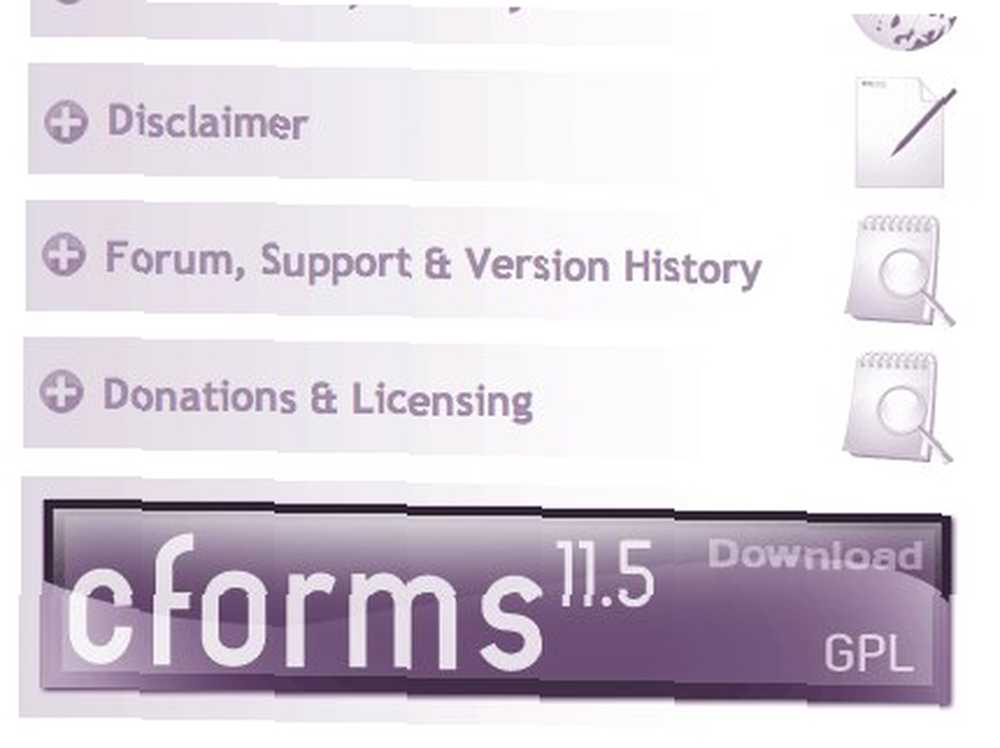
Затем перейдите в свой блог WordPress и нажмите “Добавить новое” подменю под “Плагины“.
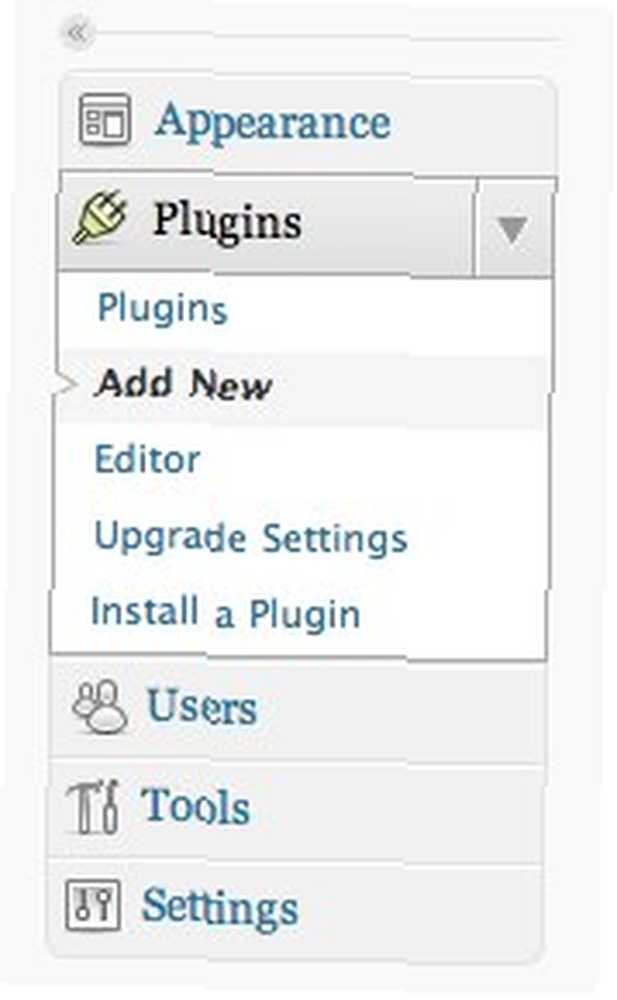
в “Установить плагины” нажмите на “Загрузить” ссылку, нажмите “Выберите файл” и найдите загруженный плагин, и, наконец, нажмите “Установить сейчас“.
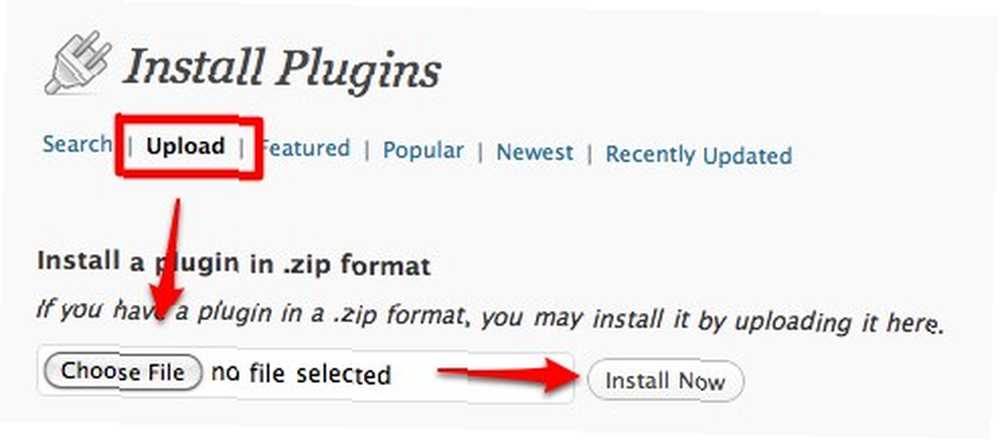
Вы получите новое новое меню на сайте.
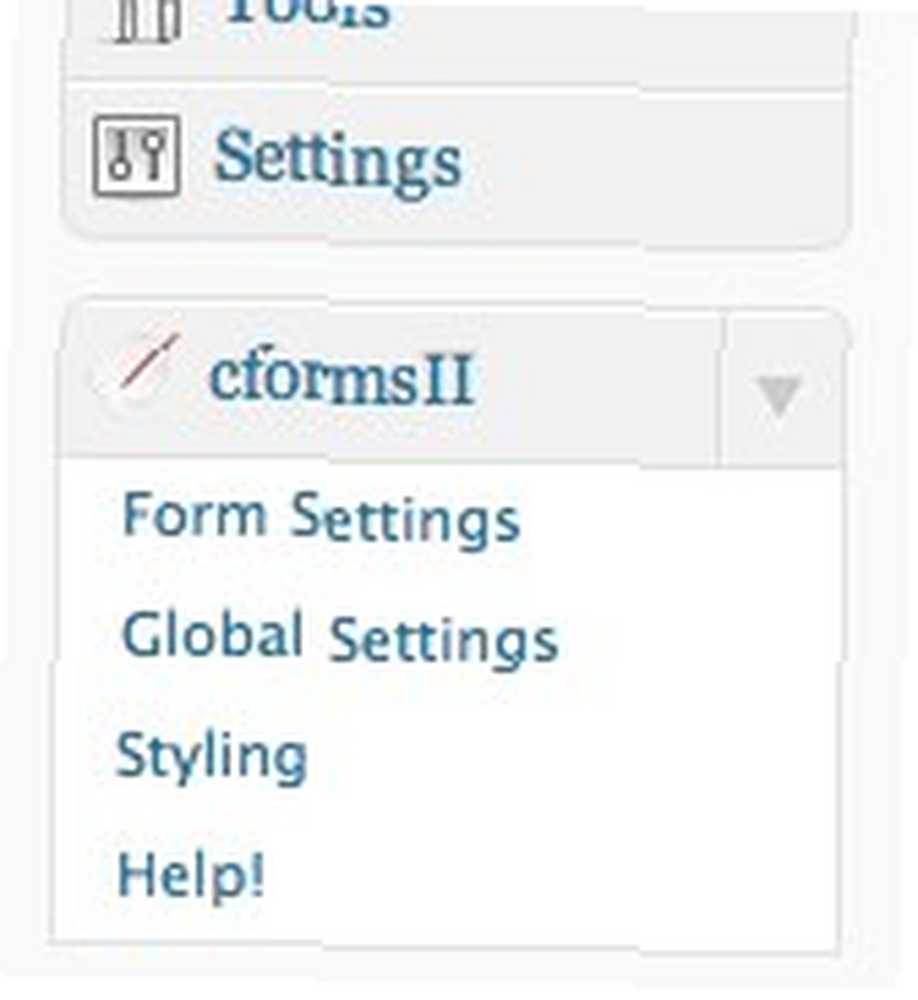
Создание новых форм
Этот плагин поставляется с одной базовой формой, которую можно легко настроить в соответствии с потребностями пользователей. Для начала вы можете легко изменить название формы.
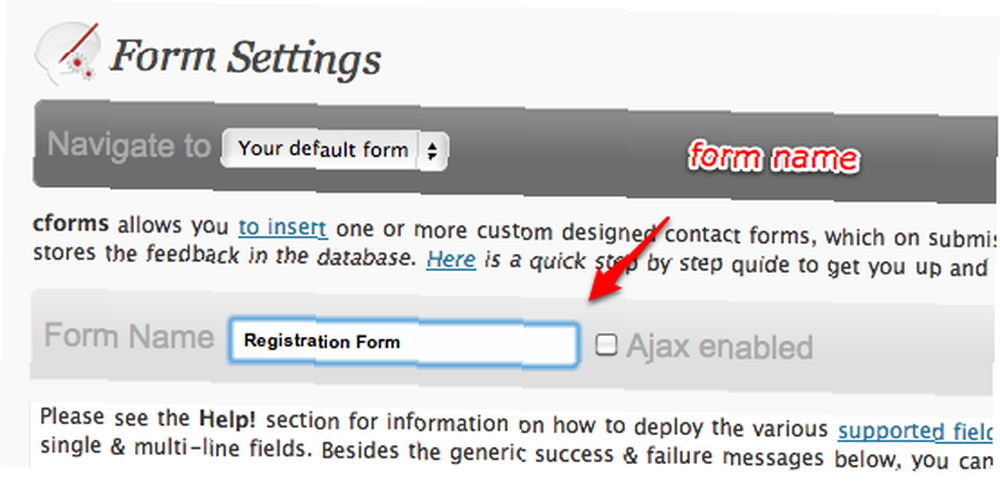
Затем вы можете редактировать имя и тип каждого поля формы. Добавление новых строк также просто, как сказать cformsII, сколько и куда поместить новые поля. Просто убедитесь, что вы уже запланировали, сколько полей вам нужно в форме и функции каждого из них..
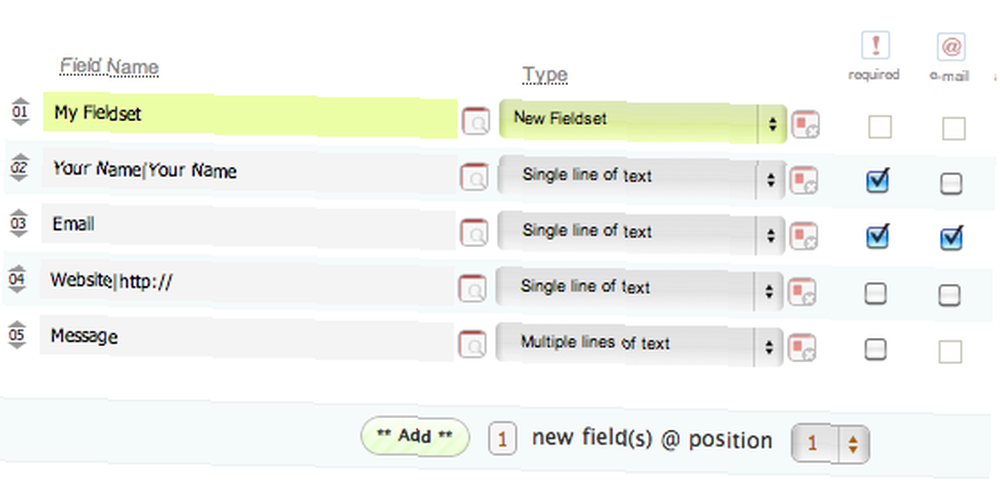
Там есть “Действия администратора” панель на правой стороне экрана. Вы можете использовать его для добавления новых форм или дублирования текущей формы. Но самая важная функция этой панели “Обновить настройки” кнопка. Не забывайте нажимать эту кнопку каждый раз, когда вы вносили изменения в форму, чтобы сохранить изменения.
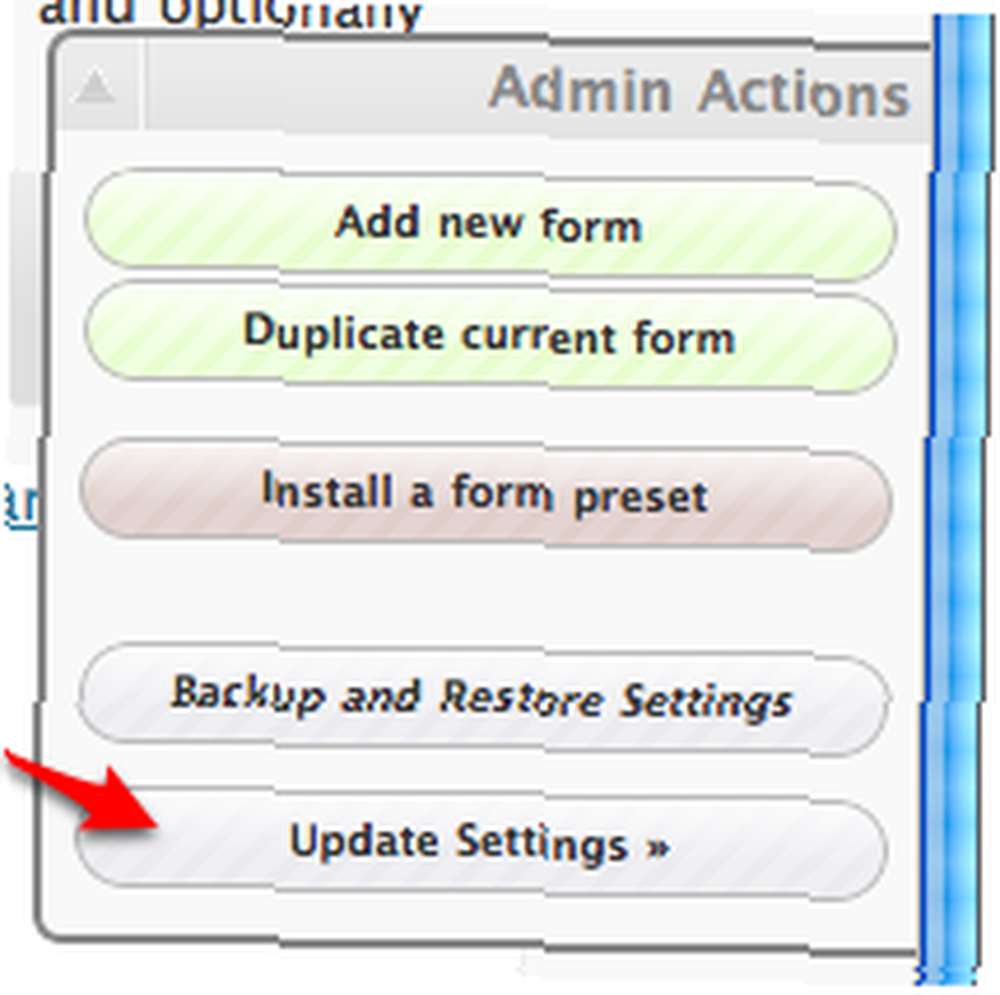
Самый простой способ изменить каждое поле формы - это использовать “Настройки поля ввода“. Вы можете открыть окно, щелкнув поле в середине каждого поля. (В то время как другие коробки после “Тип” варианты кнопки удаления)
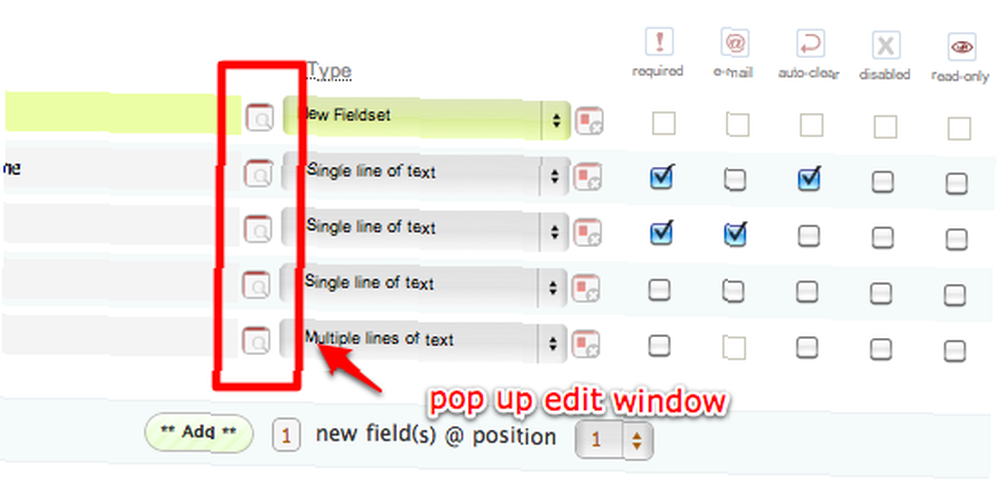
Например, вы хотите создать флажок с несколькими вариантами, вы можете выбрать “Несколько флажок” из выпадающего “Тип” нажмите кнопку “Настройки поля ввода” затем определите каждый флажок.
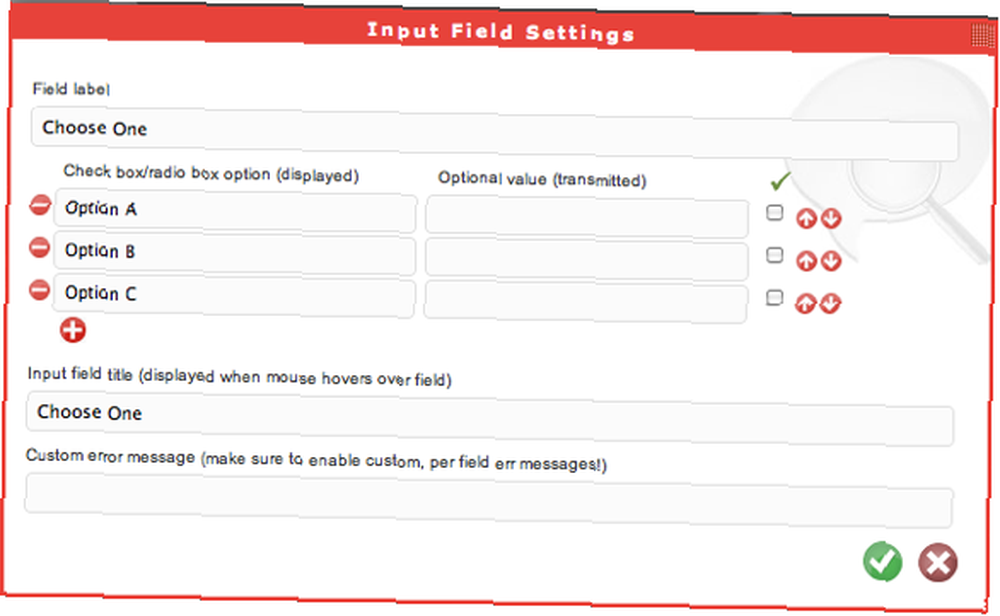
Комбинируя текстовые вводы и флажки, мы можем создать практически любую форму. И один из типов полей “Поле загрузки файла” который позволяет людям загружать небольшой файл, такой как копия квитанции об оплате.
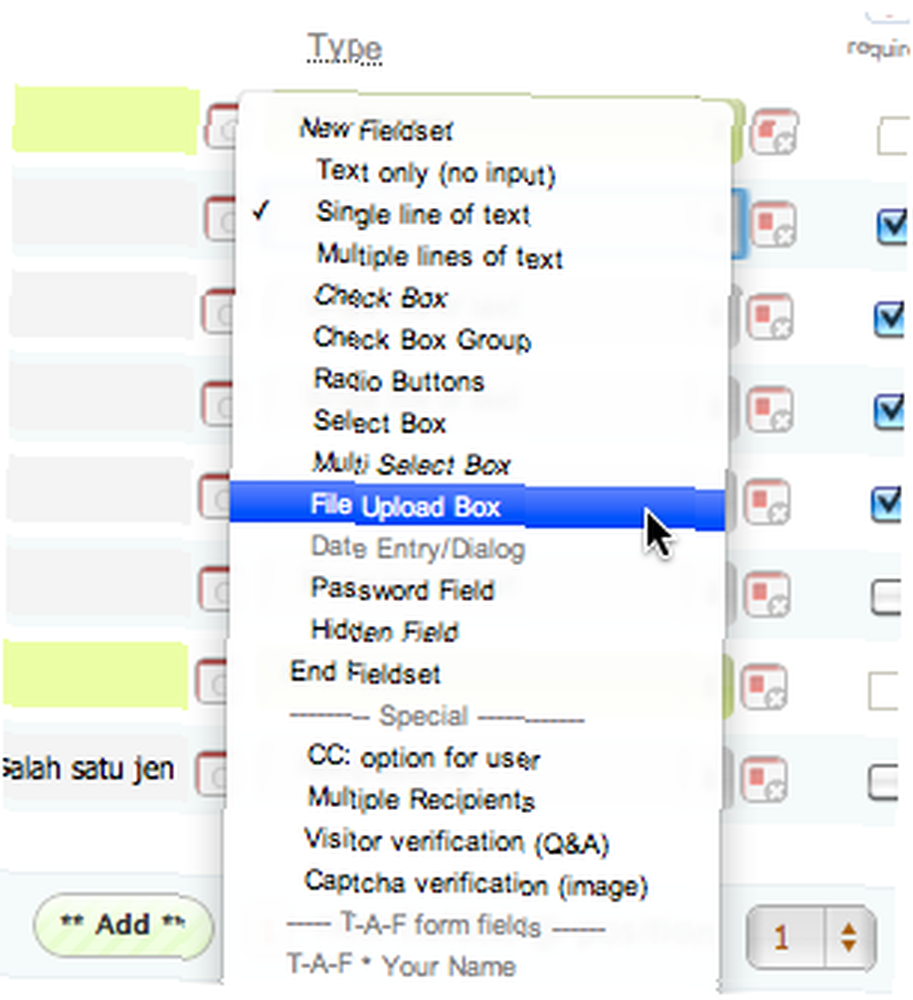
Вы также можете создать столько форм, сколько вам нужно, используя “Добавить новую форму” или же “Дублировать текущую форму” действия.
Другие настройки
Помимо создания формы, есть другие параметры, которые вы можете настроить в “Настройки формы” меню. Если вы создаете только простую форму, такую как Форма отправки, вы можете просто оставить все как есть со значением по умолчанию. Но чтобы убедиться, что вы можете проверить параметры электронной почты, чтобы убедиться, что адрес электронной почты, на который будет отправлена отправленная форма, является правильным.

Есть два других параметра, которые вы можете настроить: “Глобальные настройки“,
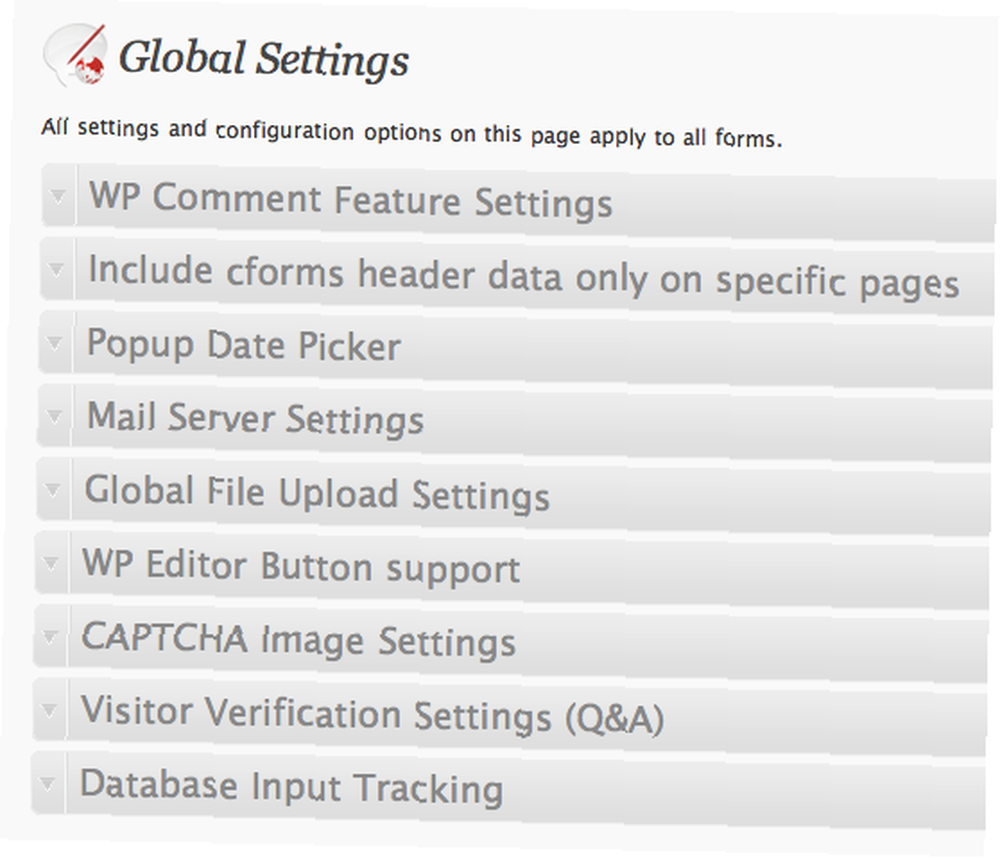
И “Форма Стиль” где вы можете выбрать внешний вид вашей формы (форм) из готовых шаблонов и отредактировать CSS, если хотите.
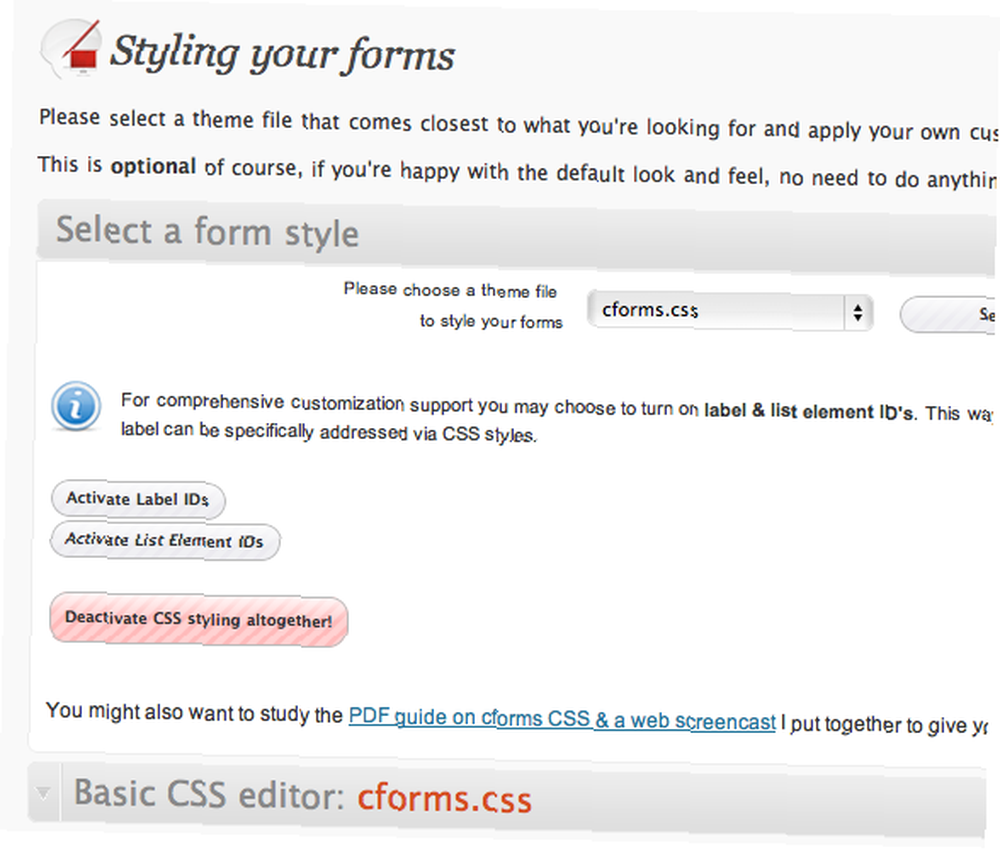
Выберите один из стилей и нажмите “Выберите стиль” кнопку, и вы можете увидеть предварительный просмотр того, как будет выглядеть ваша форма.
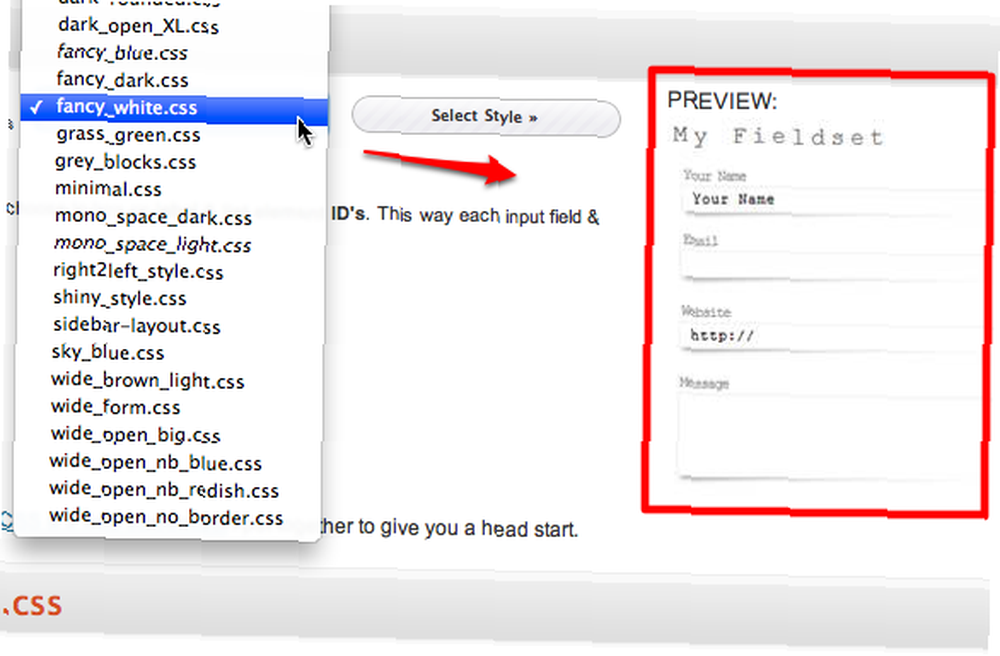
Последний по порядку, но не по значимости, “Помогите” всегда рядом, чтобы провести вас через трудные времена.

Вставка формы
Вы можете вставить форму в свой блог, страницы и даже в качестве виджета. Все, что вам нужно сделать, это нажать кнопку cformsII;
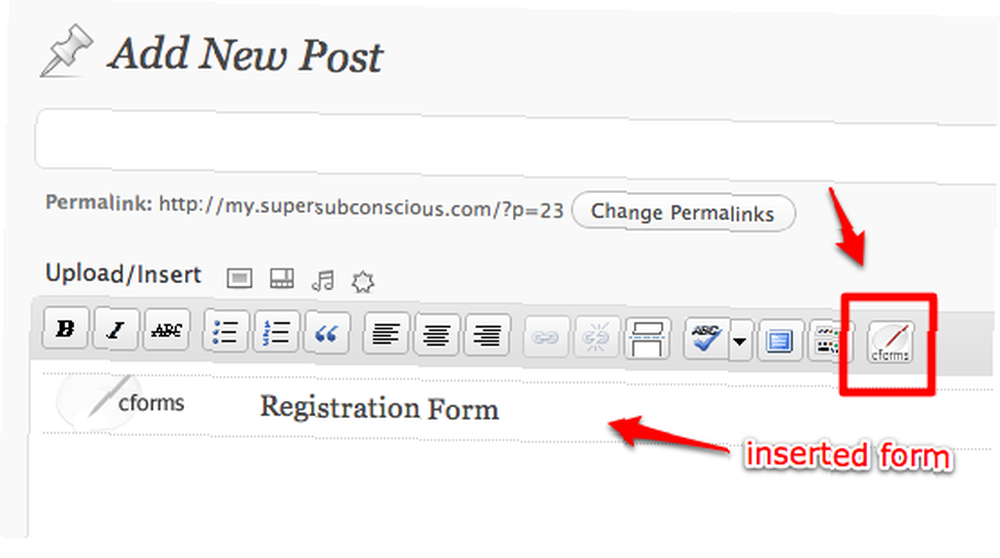
И выберите форму, которую вы хотите вставить.
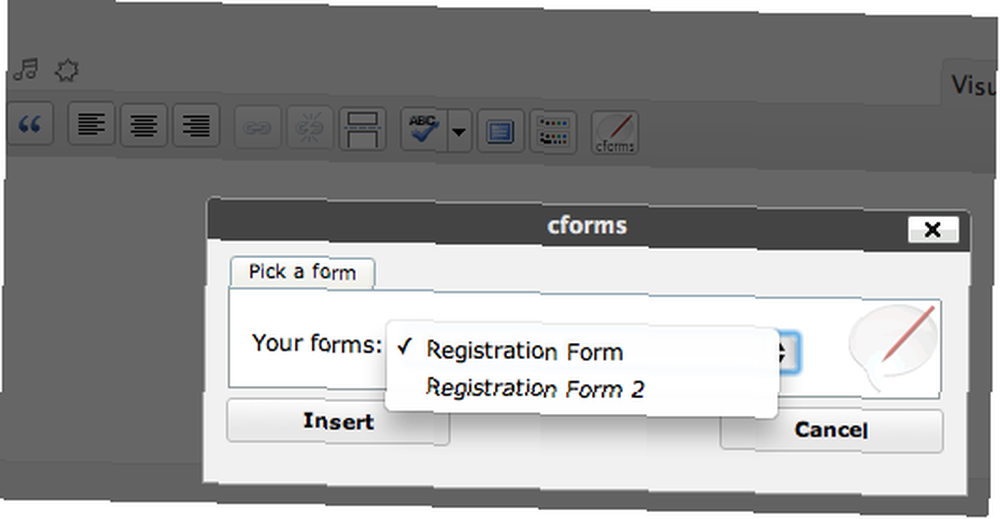
Если вы хотите использовать виджет, перейдите к “Внешний вид - Виджеты” затем перетащите виджет cforms в область виджетов.
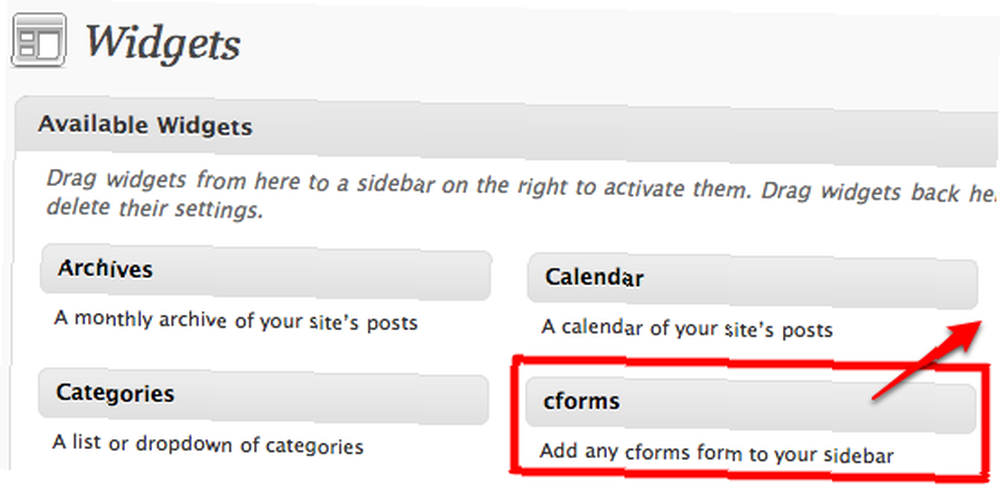
А вот пример опубликованной формы.

Что происходит за занавесом?
Что будет после того, как кто-то нажмет “Отправить“? Содержимое заполненной формы будет отправлено по электронной почте владельцу блога (или другому предпочтительному адресу). Плагин поставляется с собственной почтовой системой под названием PHPMailer.
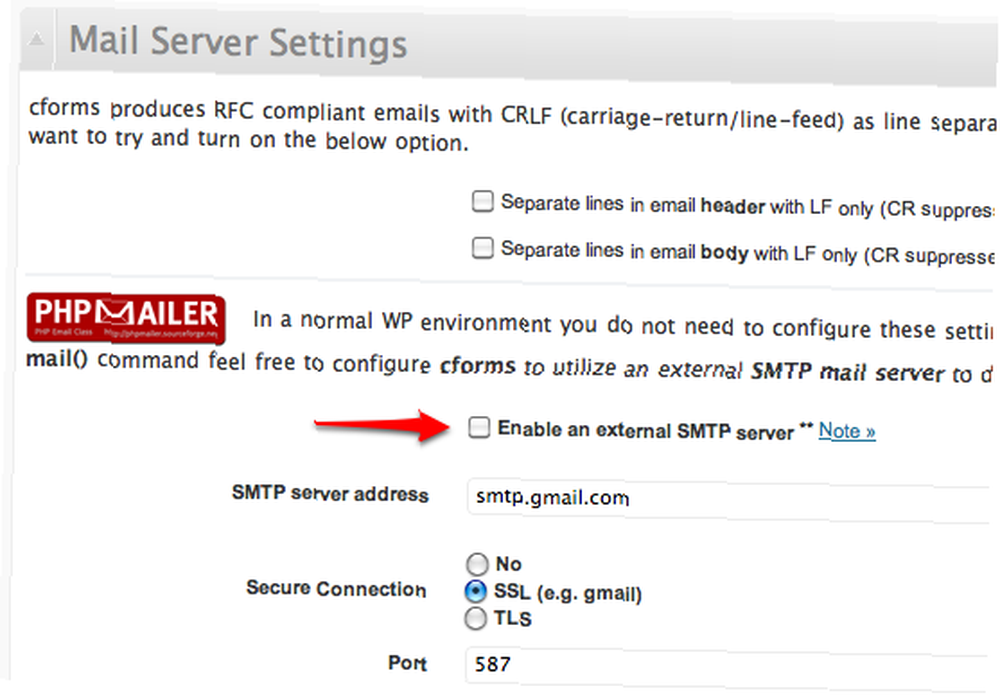
В обычной среде WP вам не нужно ничего настраивать. Просто оставь это, и это будет работать. Но если ваш хостинг-провайдер не поддерживает нативный PHP “почта ()” Команда, вы можете настроить cformsII для использования внешнего SMTP-сервера, такого как GMail. Вы можете настроить параметры в “Глобальные настройки - Настройки почтового сервера” меню.
А что касается почтового адреса (адресов), куда cformsII должен отправить заполненные формы, настраивается под “Настройка форм - Параметры сообщений электронной почты администратора” меню.

Регистрационная форма - это всего лишь одно из множества возможностей, предоставляемых мощным CformsII. Поэтому, если вам когда-нибудь понадобится добавить формы в свой блог WordPress, вы можете попробовать cformsII и изменить его в соответствии со своими потребностями..
Вы используете формы в своем блоге? Что это за формы? Какой плагин вы используете? Пожалуйста, поделитесь своим опытом, используя раздел комментариев ниже.
Изображение предоставлено: Cameron Nordholm











